Defraggler je nejlepší bezplatný defragmentátor se spoustou funkcí. Přehled defraggleru
Náš pevný disk se během používání plní rovnoměrně, jeden sektor za druhým. Když ale smažeme soubory nebo odinstalujeme programy, disk se začne fragmentovat – vyplněné oblasti se střídají s prázdnými. To vede k delšímu přístupu programů k pevnému disku a následně ke snížení výkonu systému.
Nyní existuje mnoho nástrojů pro defragmentaci pevného disku. Samozřejmě budeme uvažovat o bezplatné a velmi kvalitní aplikaci, protože nákup programu pro tyto účely se rozhodně nevyplatí.
Program od společnosti Piriform Ltd , která nám přinesla známý přípravek na čištění systému - .
Rozhraní
Grafický shell programu je velmi jednoduchý a nepřesycený zbytečnými prvky. Ke spuštění běžné defragmentace disku potřebujete pouze dvě kliknutí myší. V horní části okna je seznam všech disků a ve spodní části jsou tři záložky s možnostmi defragmentace. První záložka obsahuje informace o vybraném disku. Druhá karta „Seznam souborů“ je určena k defragmentaci jednotlivých souborů na pevném disku, které potřebujete předem najít. Karta „Hledat“ slouží k výběru jednotlivých souborů a složek pro defragmentaci.
Funkčnost
Defragmentace jednotlivých souborů a adresářů
První věc, která rozlišujez některých jiných aplikací je možnost defragmentovat pouze jednotlivé adresáře a dokonce i soubory. To se provádí za účelem úspory času stráveného zpracováním nepotřebných oblastí pevného disku. Pokud máte například na pevném disku uloženou trvalou sbírku hudby nebo videí a soubory z této sbírky neodstraníte ani nepřesouváte, můžeme říci, že v těchto adresářích nejsou žádné fragmentované oblasti, a proto se nevyplatí trávit čas jejich zpracováním. Naopak, pokud některé z adresářů aktivně provádějí operace pro přesun a odstranění souborů, je třeba tyto adresáře nejprve defragmentovat. Karta Hledat nabízí několik možností pro vyhledávání souborů k defragmentaci. Soubory můžete vybírat podle velikosti nebo hledat fragmentované soubory pouze v určité složce.


Pokud provedete několik vyhledávání souborů pomocí různých kritérií, zobrazí se všechny výsledky celkem na kartě „Seznam souborů“ a výběrem potřebných souborů je můžete defragmentovat.
Defragmentace jednotlivé složky nebo souboru může být jednodušší. V nabídce „Akce“ vyberte „Defragmentovat složku“ nebo „Defragmentovat soubor“, v Průzkumníku vyberte požadovanou složku a jednotlivý soubor a defragmentace se spustí automaticky.
Takové funkce programu jsou podle mého názoru velmi užitečné. Proces defragmentace celého disku obvykle trvá velmi dlouho, často několik hodin. V tomto okamžiku může auto velmi „zpomalit“ a bránit mu v normálním provozu. Výběrem samotných částí pevného disku a jejich defragmentací v chráněných minutách jsme tedy o tyto problémy ochuzeni.
Nastavení
Defragmentace má dva režimy – normální a rychlý. V nastavení programu můžete určit parametry rychlé defragmentace a také nastavit plán, podle kterého se defragmentace automaticky spustí.
Další užitečnou možností programu je automatické vypnutí PC po defragmentaci. Pokud se rozhodnete defragmentovat celý disk a například jej necháte běžet v noci, tak se po dokončení počítač sám vypne.


Sečteno a podtrženo
Jedna z hlavních výhod Piriform je možnost defragmentovat jednotlivé adresáře a soubory, což výrazně šetří čas. Jinak se to může zdát příliš jednoduché, ale svou práci plní efektivně.
Defraggler je malý nástroj pro počítače se systémem Microsoft Windows, který vám to umožňuje defragmentaci pevných disků na vašem systému. Přestože se Windows dodává s nástroj pro defragmentaci, Defraggler má řadu jedinečných funkcí než Windows defragmentace a defragmentační software třetích stran nemůže porazit Defraggler.Umožňuje rychle a snadno defragmentovat soubory, které chcete, aniž byste museli zpracovávat celý disk.
Defraggler je rychlý a bezpečný způsob, jak zrychlit počítač. Defraggler Zrychlí váš počítač umístěním všech částí souboru na stejný oddíl pevného disku. Když se Windows snaží získat přístup k tomuto souboru, může se podívat pouze do jedné oblasti disku, což vše urychlí. Defraggler se také pokusí přesunout všechny vaše soubory na začátek disku, takže k nim bude rychlejší přístup.
Defraggler vám pomůže rychle a snadno defragmentovat soubory, které chcete, aniž byste museli zpracovávat celý disk.
Defraggler liší od ostatních nástrojů defragmentace na trhu, což vám umožní rychle a snadno defragmentovat soubory, které chcete, aniž byste museli zpracovávat celý disk. Prostě běž Defraggler, vyberte soubor nebo složku a defragmentovat to za pár sekund. Již není třeba používat nástroje defragmentace Okna!
Chcete-li vyvolat kartu Nabídka, klepněte pravým tlačítkem myši na soubor položek seznamu, což uživatelům poskytne možnost Defragmentovat vybrané/zaškrtnuté nebo Otevřít obsahující složku Vlastnosti.
Zde jsou některé klíčové funkce Defraggler
:
Defragmentace jednotlivých souborů:
· Většina nástrojů defragmentace umožňuje defragmentovat celý disk. Defraggler vám dává možnost vybrat jednotlivé soubory a složky defragmentace. Takže svou práci můžete udělat během několika sekund, místo abyste čekali na její dokončení. defragmentace celý disk. Samozřejmě, pokud chcete běhat defragmentace celý disk, Defraggler vám to obecně umožní.
Kompaktní a přenosné:
· Defraggler byl napsán v kompaktní formě, stejně jako ostatní produkty Piriform (CCleaner a Recuva). Výsledkem je kompaktní jediná EXE aplikace, kterou lze zkopírovat na flash disk a poté použít, kdykoli ji potřebujete, bez složité instalace. EXE soubor je menší než 1 MB!
Podpora Vista:
· Defraggler Podporuje všechny operační systémy vydané po Windows 2000, včetně Windows 2000, 2003, XP a Vista. kromě Defraggler Podporuje systémy NTFS i FAT32.
Vyhledá soubory na disku:
· Po analýze Defraggler zobrazí seznam všech fragmentované soubory na disku. Výběrem jednoho nebo více zvýrazníte jejich umístění na disku. Umožňuje jasně vidět umístění souborů na disku.
Co je nového v této verzi: [přečíst úplné změny] · Přidáno srovnávání disků a souborů.
·Přidán režim kompatibilní se službou Volume Shadow Copy (VSS).
· Vylepšená karta zdraví disku.
· Přidány informace o skutečné hodnotě pro SMART data.
· Karta Stav disku nyní podporuje Fahrenheita.
· Vylepšení detekce SSD.
· Drobné opravy příkazů zastavení plánovače.
· Drobná vylepšení defragmentačního algoritmu.
· Opravy překladů.
Uživatelům se doporučuje, aby při instalaci na podporované aplikace věnovali pozornost:
·Návrh - stáhněte si a nainstalujte software nebo komponenty (například lištu prohlížeče), program ke své plné funkčnosti nevyžaduje všechny funkce: Google Toolbar.
Je pravda, že tato společnost jich nemá mnoho (produktů) - čistič CCleaner, nástroj pro obnovu souborů Recuva a zde je hrdina tohoto článku - defragmentátor Defraggler. Každý, kdo používá některý z výše zmíněných programů, mě nenechá lhát – fungují perfektně a opět dokazují, že svobodný software může na stejné úrovni konkurovat komerčnímu softwaru.
Defraggler je program pro defragmentaci pevných disků počítače s operačním systémem Windows. Na rozdíl od standardního nástroje zabudovaného v systému vám Defraggler umožňuje defragmentovat nejen celý disk, ale i jeho jednotlivé soubory, což umožňuje tento postup provést rychleji a kvalitněji.
Hlavní výhody Defraggleru (informace z webu programu):
- Defragmentace jednotlivých souborů. Většina nástrojů pro defragmentaci vám to umožňuje pouze na celém disku. Defraggler vám dává možnost vybrat jednotlivé soubory a složky. To výrazně zkracuje dobu potřebnou k dokončení úlohy. Samozřejmostí je možnost defragmentace celého disku.
- Malý a přenosný. Defraggler je postaven na stejném kompaktním principu jako ostatní produkty Piriform (CCleaner a Recuva). Výsledkem byl jeden kompaktní soubor (méně než jeden megabajt). Můžete jej zkopírovat na flash disk a použít jej, kdekoli chcete, bez instalace.
- Funguje na Windows Vista. Defraggler podporuje všechny operační systémy od Windows 2000 (Windows 2000, 2003, XP a Vista). Nedávno byla přidána také podpora pro 64bitové verze Windows. Defraggler umí defragmentovat disky v systémech NTFS i FAT32.
- Umístění souboru na disku. Po analýze Defraggler zobrazí seznam všech fragmentovaných souborů na disku. Když vyberete jeden nebo více, zobrazí se jejich umístění na disku.
- Zdarma. Defraggler je zcela zdarma. A to nejen pro domácí použití, ale i pro jakékoliv komerční využití.
Tak a oficiální část prezentace je u konce. V zásadě vše výše uvedené přesně popisuje výhody Defraggleru. Zkusme se nyní podívat na tento program očima jednoduchého uživatele:
Defraggler je nejmladší z programů Piriform. Svědčí o tom předpona „beta“ za číslem verze a absence jakéhokoli nastavení v programu a fakt, že Defraggler (na rozdíl od CCleaner a Recuva) „mluví“ pouze anglicky... I když je možné, že nedostatek nastavení je "to je tak" nada." Vše se zdá být perfektně připravené :)
Defraggler se snadno používá. Okno programu je rozděleno do tří částí: horní zobrazuje všechny pevné disky přítomné v systému, prostřední část zobrazuje stav souborů na tomto disku a spodní zobrazuje seznam těchto souborů. Hlavní ovládací tlačítka (jsou pouze tři) jsou také umístěna dole - vpravo od seznamu.
Chcete-li zkontrolovat stav disku, vyberte jej a klikněte na „ Analyzovat“. Měli byste dostat něco takového (tento disk není příliš nabitý):
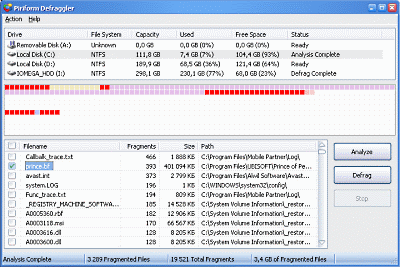
Bílé buňky značí nevyplněné místo, modré - nefragmentované soubory, červené - fragmentované, hořčičné (pokud je to opravdu hořčice :) - části, které nelze defragmentovat, fialové - vyhrazené místo.
Pokud nyní vyberete jeden nebo více souborů v seznamu, zobrazí se také jejich umístění na disku. Chcete-li defragmentovat soubory, zaškrtněte ty, které potřebujete, a klikněte na „ Defrag“. Pokud chcete defragmentovat celý disk, zaškrtněte všechny soubory (zaškrtněte políčko vedle „ Název souboru“) nebo použijte odpovídající položku nabídky:

Neprovedl jsem žádná speciální měření, ale zdá se mi, že program není nijak zvlášť rychlý při defragmentaci. I když to může být subjektivní pocit.
Při procesu defragmentace můžete pozorovat pohyb dat na disku (pokud by to někoho zajímalo:) - žlutě jsou zvýrazněny sektory, ze kterých se data čtou, zeleně sektory, kam se zapisují.
Po dokončení Defraggler zobrazí odpovídající zprávu. Pokud některé soubory nebyly defragmentovány, bude to také hlášeno.
Mezi mnoha defragmentačními programy má dnes zvažovaný bezplatný kompaktní Defraggler své nepopiratelné výhody. Tento program tedy defragmentuje nejen celý disk, ale i vybrané složky nebo soubory. Defraggler je schopen provádět běžnou i rychlou defragmentaci souborů v normálním režimu i na pozadí. Další výhodou tohoto nástroje je možnost konfigurovat kritéria výběru souborů podle počtu nebo velikosti fragmentů.
Po spuštění programu Defraggler se zobrazí seznam disků nainstalovaných v systému. Tabulka zobrazuje písmeno jednotky, systém souborů, celkovou, použitou a volnou kapacitu disku, úroveň fragmentace a stav.
Vyberte disk a v nabídce Akce – Analýza disku. Defraggler tedy začne analyzovat soubory zaznamenané na disku. Na konci procesu kontroly disku program zobrazí diagram umístění dat a také stručnou informaci o počtu fragmentovaných souborů.

Knoflík [Seznam souborů]. otevře kartu se seznamem názvů nejvíce fragmentovaných souborů a jejich cest. Zde je také uvedena velikost souboru a počet fragmentů.

Jak již bylo řečeno, Defraggler umí defragmentovat nejen celý disk, ale i jednotlivé vybrané soubory. Právě v tomto seznamu označujeme soubory, které je třeba defragmentovat. Po dokončení výběru souborů klepněte na tlačítko [Defragmentace označených]... Když v diagramu vyberete soubor, zobrazí se jeho přibližné umístění ve struktuře disku.

Defraggler je schopen defragmentovat na pozadí, ale pro dosažení nejlepších výsledků a urychlení procesu je vhodné zavřít všechny otevřené aplikace a poté zahájit defragmentaci. Mimochodem, v nabídce Nastavení - Priorita existují dvě možnosti, jak program fungovat: normální režim a režim na pozadí. Na pozadí bude Defraggler nepozorovaně defragmentovat, když se budeme věnovat každodenním činnostem.

Kromě hlavní funkce - defragmentace na vyžádání, Defraggler nabízí provedení tohoto postupu podle plánu, který lze vytvořit v nastavení programu (denně, týdně, měsíčně). V nastavení je také seznam souborů výjimek, které nebudou během procesu defragmentace ovlivněny. Další funkcí Defraggleru je vyhledávání chyb na disku, které je vhodné provést před defragmentací.
Vlastnosti:
Jazyk rozhraní: ruština, angličtina atd.
OS: Windows XP, Vista, 7
Velikost souboru: 2,9 MB
Licence: shareware, registrace 24,95 $
Dobrý den milí čtenáři, existuje velmi užitečná věc, která slouží ke zrychlení a zpohodlnění práce v prostředí Windows Kromě , existuje ještě jedna zajímavá operace tzv defragmentace systému. V tomto článku vám řeknu, co to je a ukážu vám jak Že jo proveďte tuto operaci bez ztráty času!
Co je defragmentace a jak zlepšuje výkon počítače?
Každý pevný disk má a každý souborový systém se skládá z různých velikostí v závislosti na typu souborového systému. K umístění na pevný disk není nutný jeden, ale několik clusterů. Když je soubor zapsán na disk, systém souborů vytváří volné clustery, ale nejsou vždy vydávány postupně. Kvůli tomu se videa, hudba, hry začínají zpomalovat, protože... souborový systém začne hledat soubory na pevném disku a v důsledku toho se sníží diskové prostředky.
Proto defragmentace Disk slouží k uspořádání obsahu clusterů, což urychluje práci programů.
Pro názorný příklad uvedu následující příklad. Každý z nás poslouchá hudbu a po přehrání skladby začne přehrávač vyhledávat požadovanou skladbu, a pokud by byly shluky objednány, hráč by ji našel třikrát rychleji! Zájem? Tak uvidíme jak to udělat správněji!
Pevný disk defragmentujeme pomocí dvou speciálních bezplatných utilit Defraggler A Norton Utilities. A pak vám prozradím pár tajemství pro kvalitní defragmentaci.
Jak defragmentovat počítač
Bezplatný program Defraggler, jak používat?
Jeden z nejlepší bezplatné programy pro defragmentaci disku je Defraggler. Když jej spustíte, otevře se toto okno.

Jeho rozhraní je velmi jednoduché, je kompletně v ruštině, takže byste neměli mít žádné potíže. Použití je velmi snadné. Vyberte disk a klikněte na analyzovat, abyste zjistili, zda je defragmentace potřebná nebo ne. Poté tlačítko defragmentace. Nástroj může také zkontrolovat disk na chyby.
Norton Utilities
Všiml jsem si tohoto programu již dávno, pravděpodobně v roce 2004. Tehdy to bylo mnohem jednodušší. To nejdůležitější, co mě na tom potěšilo program Toto je defragmentace. Když jej spustíte, můžete vybrat disky, které chcete defragmentovat.


Nechybí ani program Contig k defragmentaci jednotlivých souborů, ale nevidím v tom smysl, takže vám doporučuji použít výše uvedené nástroje.
Tajemství správné defragmentace.
1. Defragmentaci je nutné provést při rozsáhlém přesouvání souborů a také po instalaci a aktualizaci vdov. Pokud jste tichý uživatel a na počítači téměř nic neděláte, tak defragmentaci stačí udělat jednou za měsíc.
2. Při defragmentaci potřebujete 15 % volného místa na disku, jinak bude částečná.
4. Chcete-li to urychlit, můžete z počítače předem odstranit nevyžádané položky.
5. Ukončete všechny možné programy.




